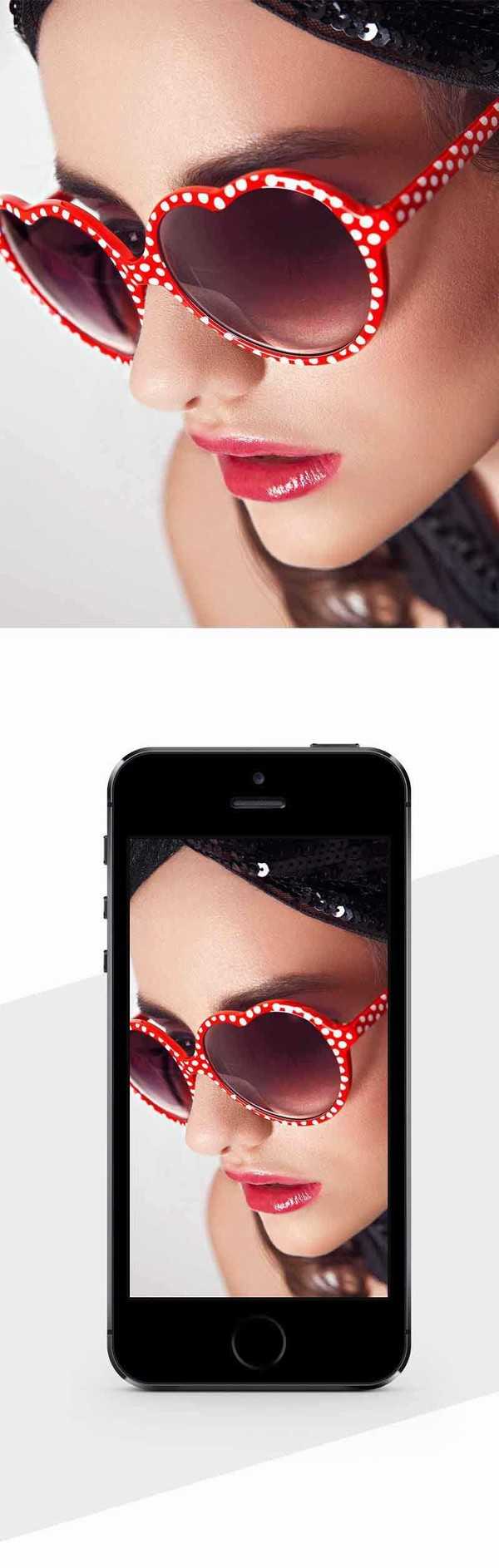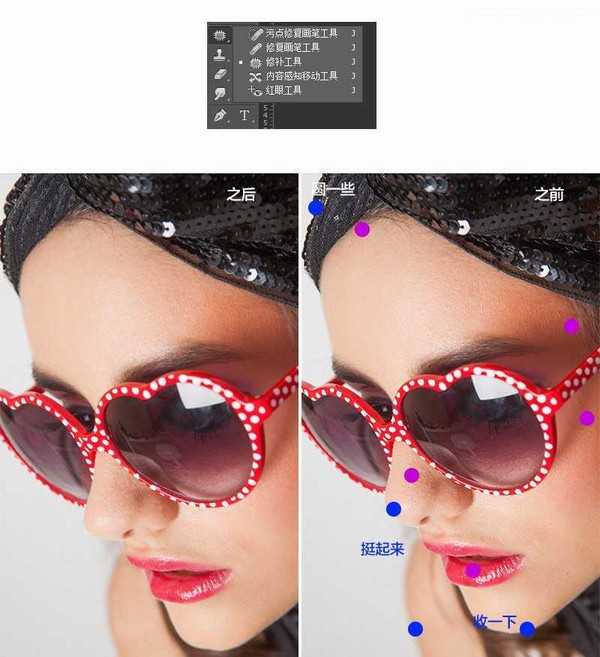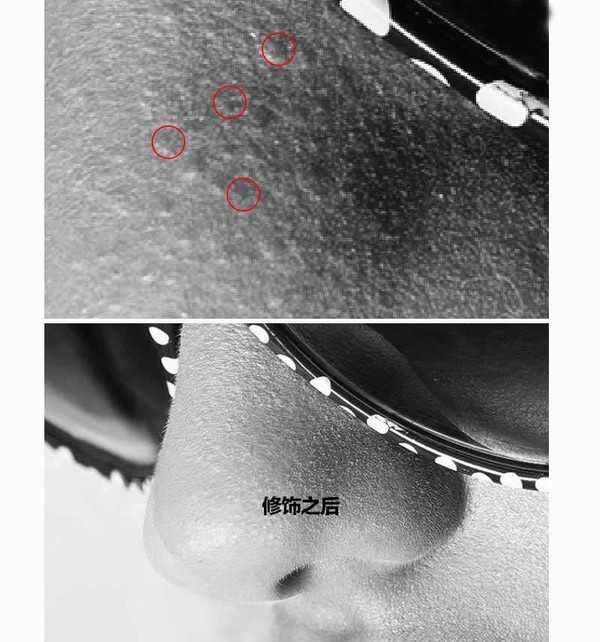Photoshop后期精修商业眼镜广告教程
今天小编就为大家分享Photoshop后期精修商业眼镜广告方法,教程很不错,值得大家学习,推荐到,一起来学习吧!
先上效果图:
感觉怎么样,高不高、大不大、上不上,哈哈;您陪妹子狂商场或坐地铁时是不是也经常看到一些这样的广告,没错这就是商业广告精修作品,好的,接下来就看一下这种广告片是怎么修出来的吧。
修图思路:原片→分析→前期修瑕→整形→磨皮(中性灰)→光影塑造→色彩统一→调色→锐化→结稿→收钱。
分析原片:先按Ctrl+shift+i 查看照片拍摄信息,一看到图我们就很容看出这是一个眼睛广告的商业片,我们先来分析这张片子需要修哪些地方:
1、主题产品眼镜
由于玻璃眼睛是高反光透光的物体,所以受灯光和环境光的影响出现很多反光和折射,使其光线不够整,显得很凌乱;眼睛材质交界线不够清楚;眼睛整体不够明亮。
2、脸部瑕疵,整体轮廓
人的脸在高清摄像机拍摄放大后真的是无法直视的,哈哈;商 业类的片子算是好的了,毕竟有专业的化妆师和摄影师嘛,修瑕需要用到的工具:修补工具,污点修复画笔工具,修复画笔工具(切记人像精修千万不要使用仿制图章工具,因为会丢失纹理细节),轮廓就用液化工具就可以了,这个我想大家了解,没事就给自己液化液化呗,唯一注意的一点就是,女人的轮廓要柔美,要有曲线美,不要出现僵硬转折轮廓。
3、MODEL皮肤
需要掌握的技巧:中性灰磨皮(会中性灰足够了,管他什么高低频、双曲线)
4、整体立体感需要加强
需要掌握的技巧也是中性灰(中性灰就是王道,可以磨皮,也可以塑造立体感,对于中性灰的技巧,在下面我会介绍技法,但大家一定要多去练习巩固,或者直接找百度去补一补,一定要掌握)
5、颜色色彩不统一,饱和度也不够统一
6、锐化
需要掌握的技巧:高反差保留,USM锐化(在这里我会让你对这个锐化有新的认识)。
7、结稿,与客户沟通,可以收钱了。
以上问题用蓝色标示在原片上标出
修瑕整形:紫色标识是有明显瑕疵的区域,用修补工具去除;在这里我建议:脸部的明显瑕疵用修补工具去除;额头和耳际的碎发用修复画笔工具和污点修复画笔工具来去除,这个大家会在练习中有体会蓝色标识是需要液化整形的地方,鼻子可以让它更挺一下,头部更圆一些,下巴稍微收一些。
中性灰磨皮:
中性灰磨皮的原理网上一大堆,大家如果有耐心就去看一看,我就不在赘述了,但是我在这里换另外一种思路给大家解析一下中性灰磨皮的原理去色后,我们把脸部细节放大,来看一下人脸部这些豆豆是怎么产生的,我想大家一看就明白了,因为凸起的地方对光线产生影响而产生阴影,小突起越多就会觉得豆豆越多,既然是这么回事,那么如果我们把过暗的地方亮起来,过亮的部分暗下去,那么豆豆是不是就会去除了。我这几句话是不是很简单的说明了问题,哈哈~去百度看原理你会看的头都大,这个我懂得脸部细节放大。
中性灰除了可以去除脸部小的豆豆,还可以塑造光影,就像读书时画素描一样,暗的暗下去,亮的亮起来不就有立体感了嘛;除此之外还可以让暗部与亮部的过渡更加的均匀柔和,这样就不会使明暗交界线过于生硬。
上一页12 下一页 阅读全文
下一篇:Photoshop后期调出青冷色艺术外景人像